Pomóż w opracowaniu witryny, udostępniając artykuł znajomym!
 Dobra pora dnia.
Dobra pora dnia.
Myślę, że ci użytkownicy, którzy mają dużo zdjęć, zdjęć, tapet, wielokrotnie mieli do czynienia z faktem, że dysk zawiera dziesiątki identycznych plików (a są setki podobnych …). I mogą bardzo dobrze zająć miejsce!
Jeśli sam szukasz podobnych zdjęć i je skasujesz - wtedy nie będzie wystarczająco dużo czasu i wysiłku (zwłaszcza jeśli kolekcja będzie imponująca). Z tego powodu postanowiłem wypróbować jedno narzędzie na mojej małej kolekcji tapet (około 80 GB, około 62 000 zdjęć i zdjęć) i pokazać wyniki (uważam, że wielu użytkowników byłoby zainteresowanych). A więc …
Znajdź podobne obrazy w folderze
Uwaga! Ta procedura różni się nieco od wyszukiwania tych samych plików (duplikatów). Program będzie znacznie dłużej skanować każde zdjęcie i porównywać je z innymi, aby wyszukać podobne pliki. Ale chcę rozpocząć ten artykuł tą metodą. W dalszej części artykułu przyjrzę się znajdowaniu pełnych kopii zdjęć (jest to znacznie szybsze).
Na ryc. 1 pokazuje folder eksperymentalny. Najczęściej na najzwyklejszym dysku twardym pobierano i pobierano setki obrazów, zarówno z własnych witryn, jak iz innych stron. Oczywiście z biegiem czasu ten folder znacznie się rozrósł i trzeba było go "odszyfrować" …
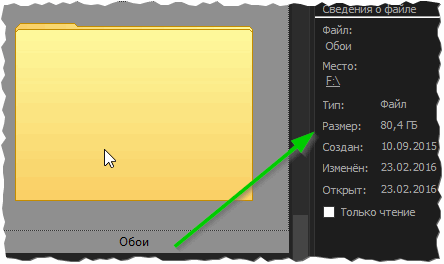
Ryc. 1. Folder do optymalizacji.
Image Comparer (narzędzie do skanowania)
Oficjalna strona internetowa: http://www.imagecomparer.com/rus/

Małe narzędzie do wyszukiwania podobnych zdjęć na komputerze. Pomaga to zaoszczędzić sporo czasu tym użytkownikom, którzy pracują z obrazkami (fotografami, projektantami, amatorami w celu zbierania tapet itp.). Obsługuje język rosyjski, działa we wszystkich popularnych systemach operacyjnych Windows: 7, 8, 10 (32/64 bitów). Program jest płatny, ale jest cały miesiąc na testowanie, aby upewnić się o jego zdolnościach :).
Po uruchomieniu narzędzia otworzy się przed tobą kreator porównania, który krok po kroku poprowadzi cię krok po kroku pomiędzy wszystkimi ustawieniami, które musisz ustawić, aby rozpocząć skanowanie twoich obrazów.
1) W pierwszym kroku po prostu kliknij Dalej (patrz rysunek 2).
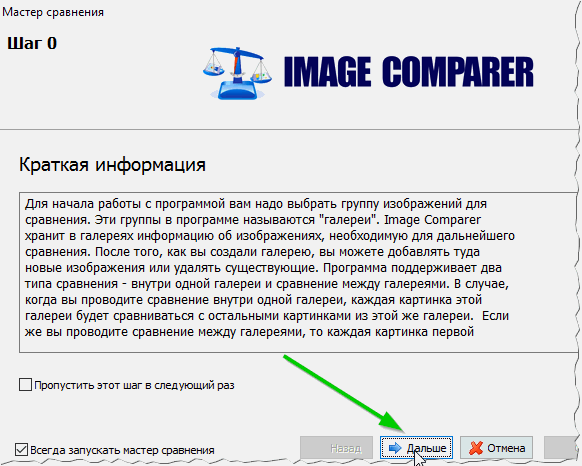
Ryc. 2. Kreator wyszukiwania obrazów.
2) Mam zdjęcia zapisane w jednym folderze na jednym komputerze na moim komputerze (więc nie było sensu tworzyć dwóch galerii …) - to logiczny wybór " W ramach jednej grupy obrazów (galerii) " (myślę, że wielu użytkowników jest mniej więcej takich samych, dlatego możesz natychmiast zatrzymać zaznaczenie pierwszego akapitu, patrz rysunek 3).
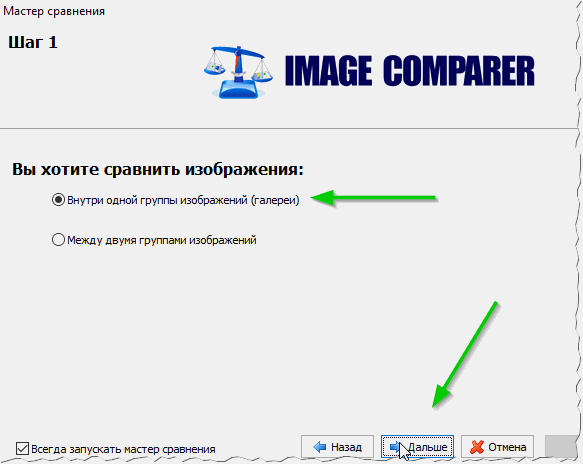
Ryc. 3. Wybierz galerię.
3) W tym kroku wystarczy określić folder (y) ze zdjęciami, które zeskanujesz i poszukać podobnych zdjęć.
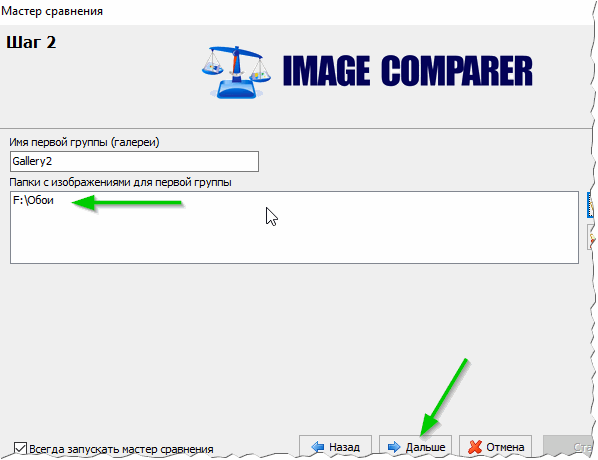
Ryc. 4. Wybierz folder na dysku.
4) W tym kroku musisz określić sposób wyszukiwania: podobne obrazy lub tylko dokładne kopie. Polecam wybór pierwszej opcji, więc będziesz mieć więcej kopii zdjęć, których prawie nie potrzebujesz …
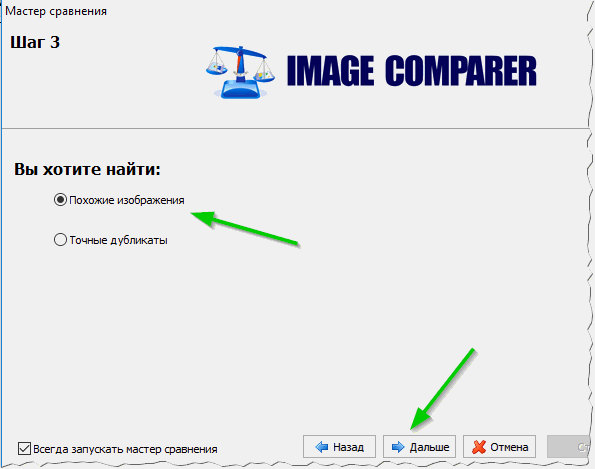
Ryc. 5. Wybierz rodzaj skanowania.
5) Ostatnim krokiem jest określenie folderu, w którym wyniki wyszukiwania i analizy zostaną zapisane. Na przykład wybrałem pulpit (patrz rysunek 6) …
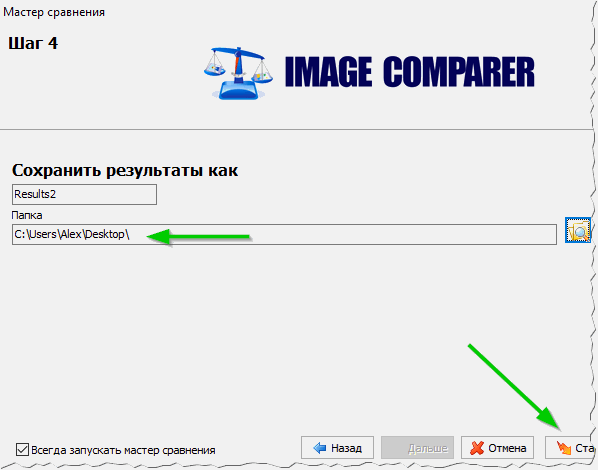
Ryc. 6. Wybierz miejsce, w którym chcesz zapisać wyniki.
6) Następnie rozpoczyna się proces dodawania zdjęć do galerii i ich analizy. Proces ten trwa długo (w zależności od liczby zdjęć w folderze). Na przykład w moim przypadku zajęło mi to nieco więcej niż godzinę …

Ryc. 7. Proces wyszukiwania.
7) Właściwie, po skanowaniu - zobaczysz okno (jak na Rys. 8), które pokaże zdjęcia z dokładnie takimi samymi duplikatami i obrazami (na przykład to samo zdjęcie o różnych rozdzielczościach lub zapisane w różnych formatach, Rysunek 7).
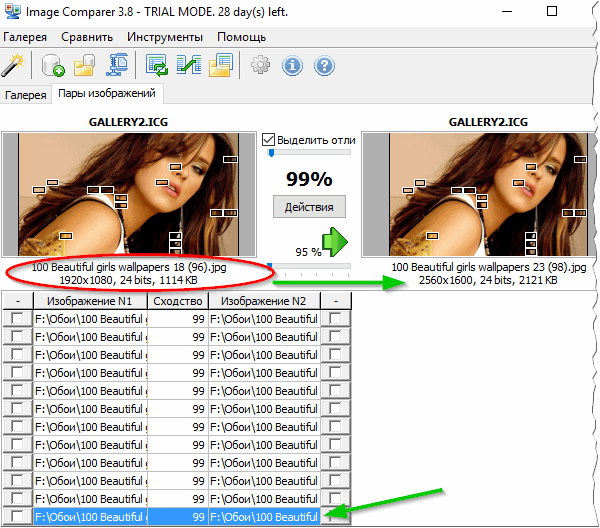
Ryc. 8. Wyniki …
Korzyści z używania narzędzia:
- Zwolnienie miejsca na dysku twardym (a czasem, na przykład, znacząco, na przykład, usunąłem około 5-6 GB dodatkowego zdjęcia!);
- Prosty kreator, który przejdzie przez kolejne etapy wszystkich ustawień (jest to duży plus);
- Program nie ładuje procesora i dysku, a zatem podczas skanowania można go po prostu wyłączyć i wykonać samodzielnie.
Wady:
- Stosunkowo długi czas na skanowanie i tworzenie galerii;
- Nie zawsze podobne obrazy są podobne (tj. Algorytm jest czasami mylony, a przy pewnym porównaniu 90%, na przykład, często daje trochę podobny obraz.) W rzeczywistości nie można tego zrobić bez ręcznego "moderowania").
Wyszukaj zduplikowane obrazy na dysku (wyszukaj pełne duplikaty)
Ta opcja czyszczenia dysku jest szybsza, ale jest dość "nieuporządkowana": w ten sposób można uzyskać tylko dokładnie zduplikowane obrazy, ale jeśli mają one inną rozdzielczość, rozmiar lub format pliku jest nieco inny - ta metoda raczej nie pomoże. Ogólnie rzecz biorąc, dla regularnego szybkiego "odchwaszczania" dysku - ta metoda będzie działać lepiej, a po jej zakończeniu, logicznie, można wyszukać podobne obrazy, jak opisano powyżej.
Glary Utilites
Artykuł poglądowy:
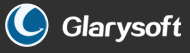
Jest to doskonały zestaw narzędzi do optymalizacji działania systemu operacyjnego Windows, czyszczenia dysku, w celu dostrojenia niektórych parametrów. Ogólnie rzecz biorąc, zestaw jest niezwykle użyteczny i polecam go mieć na każdym komputerze.
W tym kompleksie znajduje się jedno małe narzędzie do wyszukiwania duplikatów plików. Właśnie tego chcę użyć …
1) Po uruchomieniu Glary Utilites otwórz sekcję " Moduły " iw sekcji " Czyszczenie " wybierz " Znajdź duplikaty plików ", jak na Rys. 9.
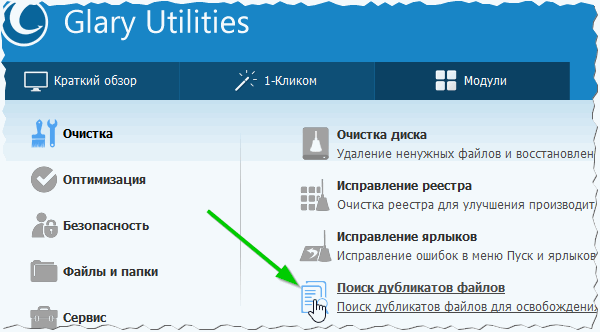
Ryc. 9. Uzdrowienie Chwały.
2) Następnie powinieneś zobaczyć okno, w którym chcesz wybrać dyski (lub foldery) do skanowania. Ponieważ program bardzo szybko skanuje dysk - możesz przeszukiwać nie jeden, ale wszystkie dyski jednocześnie!
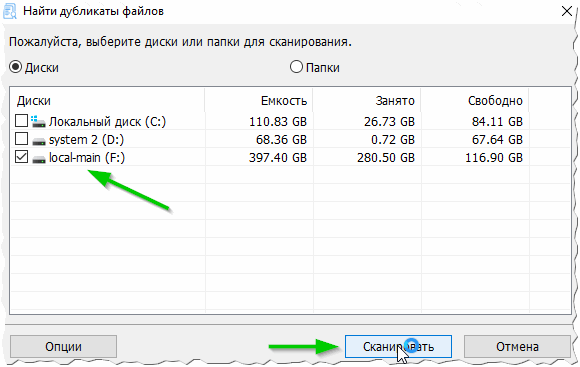
Ryc. 10. Wybierz dysk do skanowania.
3) Właściwie dysk 500 GB jest skanowany przez narzędzie w ciągu około 1-2 minut. (lub nawet szybciej!). Po zeskanowaniu narzędzie wyświetli wyniki (jak na Rys. 11), w których można łatwo i szybko usunąć kopie plików, których nie potrzebujesz na dysku.
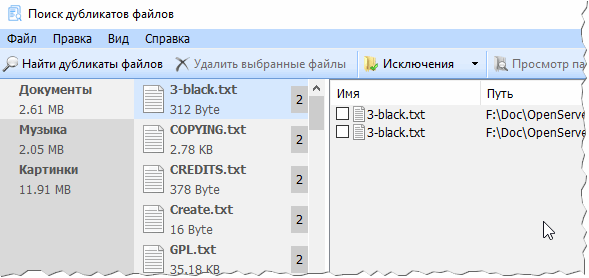
Ryc. 11. Wyniki.
Na ten temat mam dziś wszystko. Wszystkie pomyślne wyszukiwania